¿Tienes demasiado texto en tu sitio web,
y necesitas mostrar / ocultar el texto haciendo clic sobre el texto,
por ejemplo, «Más información» ? Lee más…
Si tienes mucho texto en la web y quieres ocultarlo de forma elegante y que al hacer clic en un botón, aparezca de nuevo, sigue estos pasos:
Código HTML requerido:
| <script type="text/javascript"> | |
| function toggle(obj) { | |
| var obj=document.getElementById(obj); | |
| if (obj.style.display == "block") obj.style.display = "none"; | |
| else obj.style.display = "block"; | |
| } | |
| </script> | |
| <a href="javascript: void(0);" onClick="toggle('q1')"> | |
| CLICKABLE TEXT HERE | |
| </a> | |
| <div id="q1" style="display:none;"> | |
| TEXT WHAT U WILL SEE WHEN CLICKED HERE | |
| </div> |
1. El código HTML anterior (script) debe editarse e insertarse en tu sitio web.
Inserta el código HTML en la ubicación deseada en la web con la función «+» y «HTML«.
2. En el código de la línea 10 puedes cambiar el texto en el que se hará clic. Puedes sobrescribirlo, por ejemplo. «Más texto».
3. En el código de la línea 13, puedes editar el texto que aparece al hacer clic en el texto de la línea 10.
4. Publicar cambios. Solo verás el resultado en la versión publicada del sitio.
Ejemplo:
Más tutoriales increíbles

Revisión de Webnode 2025
¿Alguna vez has querido crear tu propia página web desde cero? ¿Quieres crear una webo una tienda online y hacerla visible en Internet? Comience ahora mismo y aprenda a crear fácilmente su primer sitio web personalizado.Crear una web con Webnode es muy simple incluso...

Cómo ocultar la categoría «Todos los productos» en la lista de productos en la tienda online de Webnode
¿Cómo ocultar la categoría "Todos los productos" en la lista de productos en el Webnode?En el tutorial ¿Cómo ocultar la cesta de compras en la tienda online en Webnode? y ¿Cómo ocultar la fecha de publicación del artículo en Webnode? hemos demostrado lo fácil que es...

¿Cómo configurar tu propia fuente en Webnode usando la biblioteca de Google Fonts?
Videotutorial¿Te gustaría cambiar la fuente en Webnode a una de las fuentes de Google? Unas pocas palabras inicialesWebnode te permite cambiar la fuente en tu sitio web en la sección: "Configuración" - "Diseño" - "Fuentes". Por supuesto, el editor de Webnode...

¿Cómo crear el logo de tu propia empresa? es gratis
¿Quieres crear tu propio logotipo de empresa? Puede crear su propio logotipo nuevo en pocos minutos utilizando el servicio gratuito. Lo recomiendo altamente. Es gratis. 1. Haz clic en este enlace, que te redirigirá al sitio web oficial de este increíble...

Cómo crear un sitio web de tarjeta de visita simple GRATIS
Crea tu primer sitio web de tarjetas de visita con WebnodeVideo-tutorial¿Qué es un sitio web de tarjetas de visita? Un sitio web de tarjeta de visita es una simple página web que presenta breve y claramente los servicios o productos. Es un sitio web simple que...

Cómo cambiar el nombre del botón «Añadir a la cesta» en la tienda online de Webnode
¿Le gustaría cambiar el nombre del botón "Añadir a la cesta" en Webnode?En el tutorial, "Cómo cambiar la palabra CESTA en el menú de la tienda online en WEBNODE?", te mostré cómo renombrar la palabra CESTA en el menú. Echemos un vistazo a tus otras opciones. Webnode...

Cómo cambiar el nombre de «Cesta» en el menú de la tienda online en Webnode
¿Te gustaría cambiar el nombre de la cesta en la tienda electrónica en Webnode de "CESTA" a "CARRITO"? Con mi sencillo tutorial, definitivamente podrás hacerlo. Simplemente suscríbete a mi boletín informativo, William Promotions News, y obtén el código. En el...

¿Cómo bloquear fácilmente el botón derecho del ratónen mi sitio web?
¿Quieres evitar que copien contenido de tu sitio web? Este código HTML permitirá que tu sitio bloquee el botón derecho del ratón en tu sitio para evitar la copia de texto. No limita los atajos de teclado (ctrl + c + ctrl + v), pero podría desalentar a cualquier...

¿Cómo vincular tu Instagram con un sitio web en Webnode?
Así que, ¿quieres MOSTRAR tus fotos actuales de tu Instagram en tu sitio web de Webnode? En el tutorial ¿Cómo agregar iconos de una red social (FB e Instagram) a la parte superior del sitio web de Webnode? Te mostré una solución muy simple: agregar íconos de...











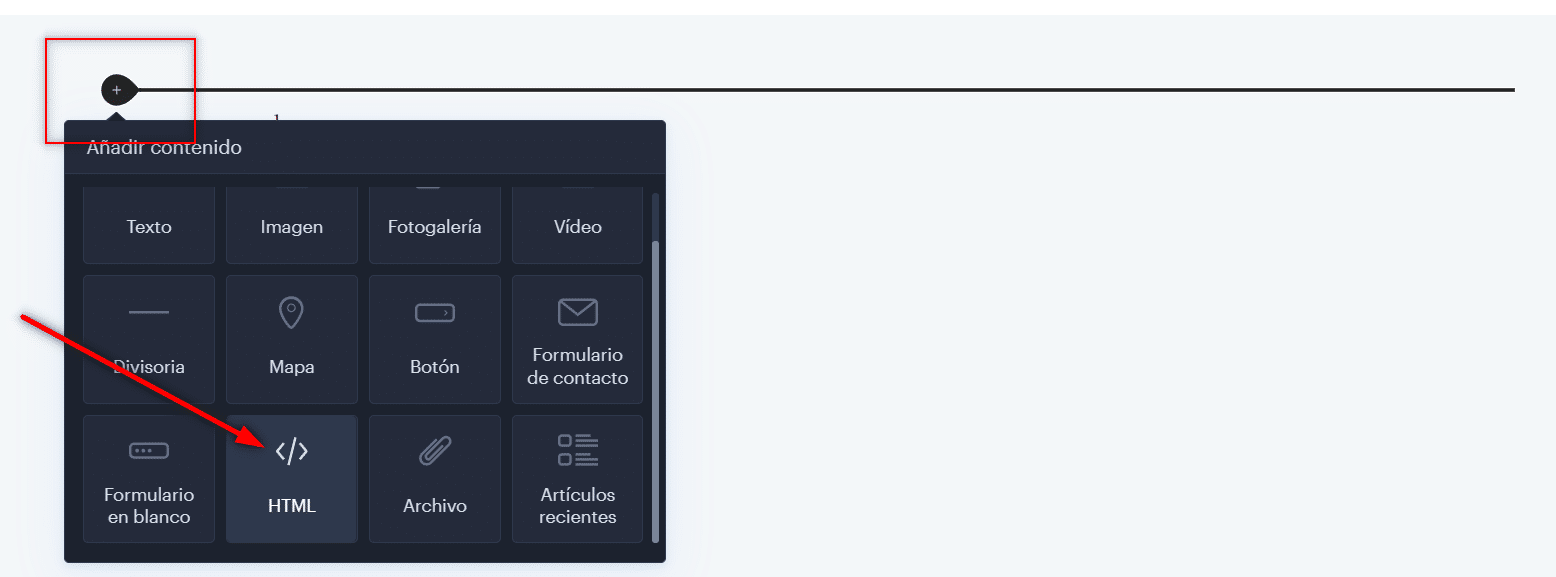
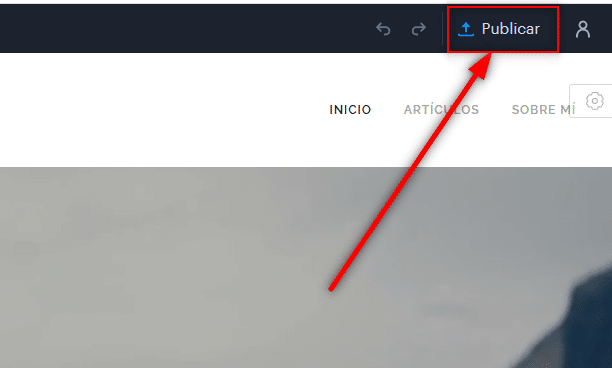












[…] el tutorial ¿Cómo mostrar y ocultar texto después de hacer clic en el botón “Más texto”? Te mostré una manera fácil de ocultar texto en la […]